Pour ceux qui ne connaissent pas OpenVAS, celui-ci est un scanner de vulnérabilité open source et gratuit. Il est possible de lancer plusieurs analyses de vulnérabilités telles que des analyses CVE. Bref un outil à posséder absolument par les temps qui courent. Façon d'avoir un aperçu du logiciel, je vous propose donc un petit article pour se monter rapidement un conteneur Docker OpenVAS isolé dans une VM VirtualBox créée avec Vagrant et provisionnée par Ansible.
Applications à installer sur sa machine :
- Virtualbox
- Ansible et la collection community.docker
- Vagrant
Le dépôt contenant tous les fichiers nécessaires pour lancer la VM et le conteneur Docker : https://git.raspot.in/olivier/vagrant-openvas
Avant de lancer la VM, il vous faudra d'abord renseigner les variables contenues dans le fichier ansible/roles/openvas/defaults/main.yml
L'image Docker utilisée est documentée ici : https://github.com/DeineAgenturUG/greenbone-gvm-openvas-for-docker
Pour lancer l'environnement (qui enclenche le provisionning lors du premier lancement) :
$ vagrant upLors du premier lancement de Vagrant, la VM sera provisionnée en partie par un script bash, ensuite Ansible prendra le relais pour installer Docker puis configurer et instancier le conteneur Docker OpenVAS. Pour l'accès à OpenVAS, il faudra être très patient car la synchronisation des données peut être très longue (de 1 à 2 heures). Pour suivre la synchronisation :
Entrer dans la VM
$ vagrant sshSuivre la synchro
$ docker logs openvas-ct -fUne fois la synchro terminée (visible dans les logs du conteneur)

Vous pouvez vous connecter sur la console web depuis votre navigateur : https://127.0.0.1:9392
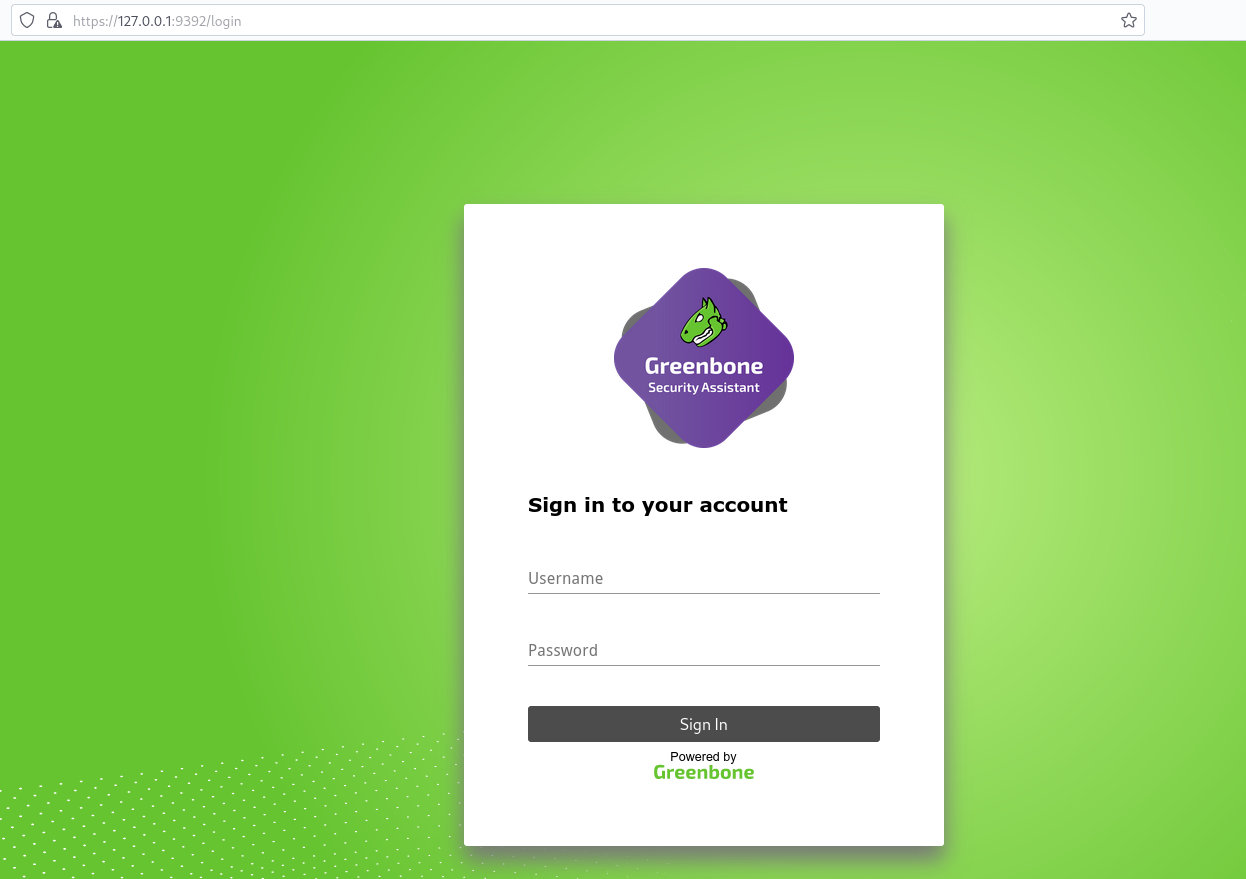
Avant de lancer les premières "tasks", il vous faudra de nouveau patienter que les feeds soient mises à jour. Pour consulter le status des feeds, rendez-vous sur Administration > Feeds Status
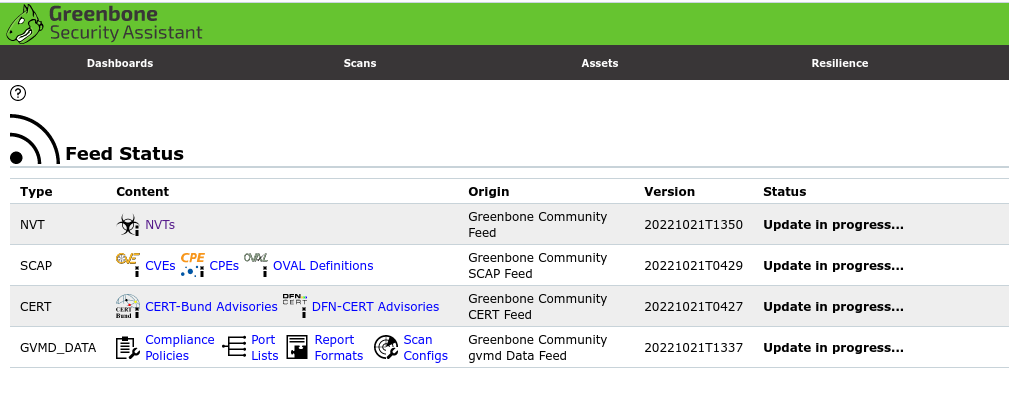
Une fois les feeds à jour, pour lancer votre première analyse, rendez-vous sur Scans > Tasks puis placez la souris en haut à gauche sur la "baguette magique" :
- Cliquez sur Advanced Task Wizard
- Nommez la task
- Conserver Full and Fast
- Saisissez l'IP de la cible
- Cliquez sur le bouton Create
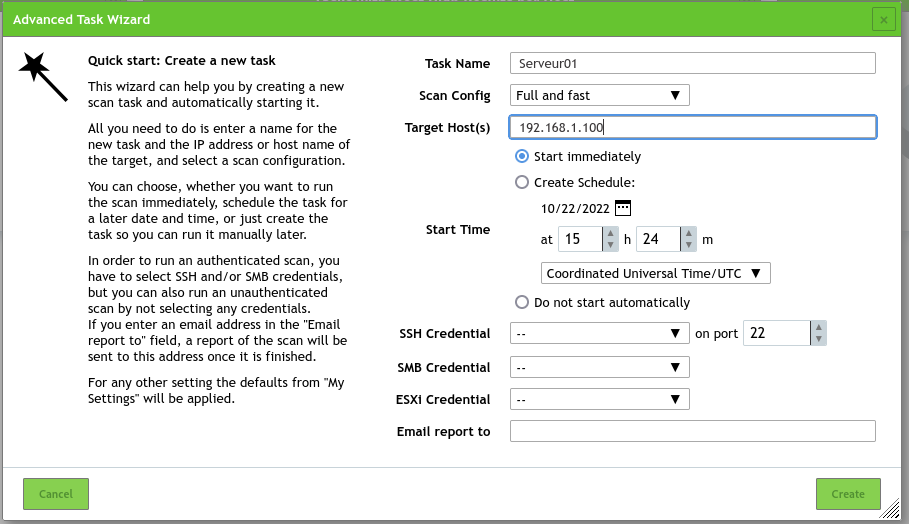
Pour lancer l'env (enclenche le provisionning lors du premier lancement)
$ vagrant upEntrer dans la VM
$ vagrant sshArrêter la VM
$ vagrant haltSupprimer la VM (même si en cours)
$ vagrant destroy -fPour ceux qui ne souhaitent pas passer par Vagrant, vous trouverez le docker-compose ici : https://git.raspot.in/olivier/docker-openvas